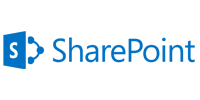各製品の資料を入手。
詳細はこちら →製品をチェック
Squirrel SQL Client からSharePoint のデータに連携
SharePoint に接続し、Squirrel SQL Client でクエリを実行します。
古川えりかコンテンツスペシャリスト
最終更新日:2022-10-03
この記事で実現できるSharePoint 連携のシナリオ
こんにちは!ドライバー周りのヘルプドキュメントを担当している古川です。
CData JDBC Driver for SharePoint を使用して、Squirrel SQL Client などのツールでSharePoint へのクエリを実行できます。この記事では、JDBC data source for SharePoint を作成し、クエリを実行します。
JDBC Driver for SharePoint を追加する
以下のステップに従ってドライバーJAR を追加します。
- Squirrel SQL で[Windows]->[View Drivers]と進みます。
- プラスアイコンをクリックし、[Add Driver]ウィザードを開きます。
- [Name]ボックスで、CData JDBC Driver for SharePoint のようなドライバーのわかりやすい名前を入力します。
- [Example URL]ボックスで、jdbc:sharepoint: と入力します。
- [Extra Class Path]タブで[Add]をクリックします。
- 表示される[file explorer]ダイアログで、インストールディレクトリのlib サブフォルダにあるドライバーのJAR ファイルを選択します。
- [List Drivers]をクリックして[Class Name]メニューにドライバーのクラス名(cdata.jdbc.sharepoint.SharePointDriver) を入力します。

接続プロパティを定義する
以下のステップに従って、接続プロパティをドライバーエイリアスに保存します。
- [Windows]->[View Aliases]と進みます。
- エイリアスが一覧表示されているペインで、プラスアイコンをクリックします。
表示される[Add Alias]ウィザードで、JDBC ドライバーには以下のフィールドが要求されます。
- Name:CData SharePoint Source のようなエイリアスの名前を入力します。
- Driver:CData JDBC Driver for SharePoint を選択します。
- URL:jdbc:sharepoint: と入力します。
- User Name:ユーザー名を入力すると、JDBC URL に追加されます。
- Password:パスワードを入力すると、JDBC URL に追加されます。

- 追加のプロパティを定義する場合は、[Properties]をクリックします。
- 表示されるダイアログの[Driver properties]タブで、[Use driver properties]のチェックボックスを選択します。
- [Specify]カラムで必要な接続プロパティのチェックボックスを選択します。
SharePoint のベースサイトもしくはサブサイトのURL を設定します。これにより、サイト・サブサイトのすべてのリストを含むSharePoint エンティティをクエリできます。
Authentication セクションのUser、Password を設定します。SharePoint のオンプレミス版の際にはこの値は必須です。
SharePoint Online に接続する場合にはSharePointEdition をSHAREPOINTONLINE に設定し、User とPassword を設定します。詳細はヘルプドキュメントの「はじめに」を参照してください。
以下は一般的な接続文字列です。
jdbc:sharepoint:User=myuseraccount;Password=mypassword;Auth Scheme=NTLM;URL=http://sharepointserver/mysite;SharePointEdition=SharePointOnPremise;
- [OK]をクリックし、表示されるダイアログで[connect]をクリックして接続を確認します。
スキーマを検出しSharePoint のデータをクエリする
メタデータが読み込まれると、SharePoint のデータソースの新しいタブが表示されます。[Objects]サブタブでは、使用可能なテーブルやビューなどのスキーマ情報を見つけることができます。

テーブルデータを表示するには[Objects]タブでテーブルを選択します。その後、テーブルデータが[Content]タブのグリッドに読み込まれます。

SQL クエリを実行するには、[SQL]タブにクエリを入力し、[Run SQL](ランナーアイコン)をクリックします。例:
SELECT Name, Revenue FROM MyCustomList